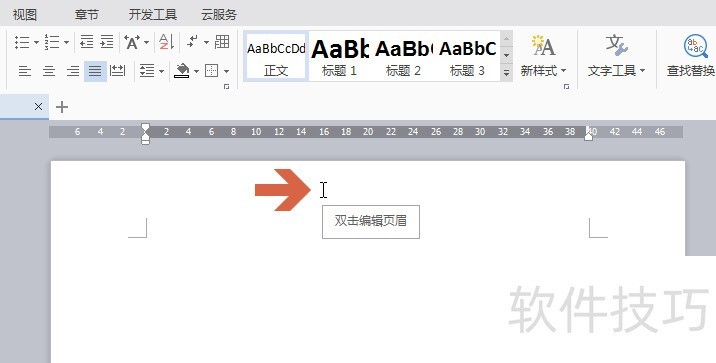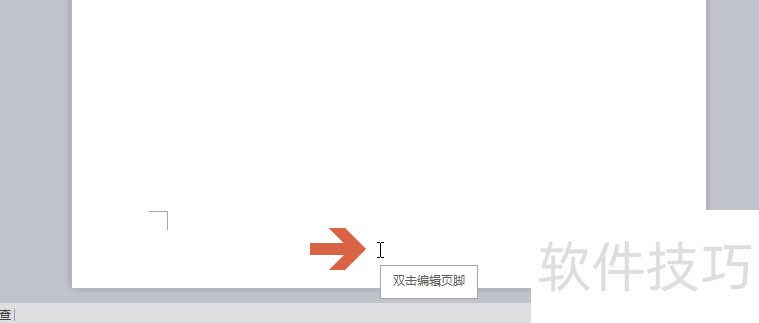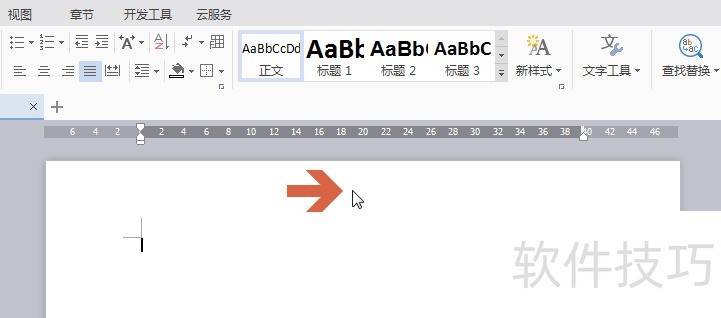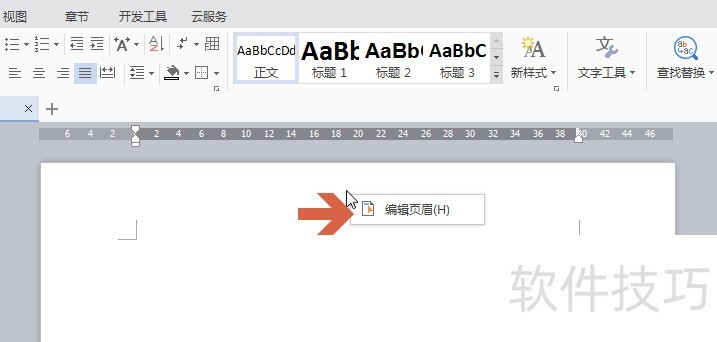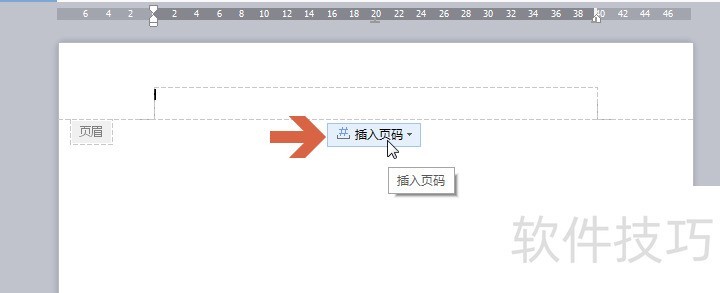WPSو€ژن¹ˆو·»هٹ é،µçœ‰é،µè„ڑ
هœ¨WPSن¸ï¼Œو“چن½œو·»هٹ é،µçœ‰ه’Œé،µè„ڑçڑ„و¥éھ¤ه¦‚ن¸‹ï¼ڑ
1. و‰“ه¼€ن½ çڑ„و–‡و،£ï¼Œç‚¹ه‡»èڈœهچ•و ڈن¸ٹçڑ„وڈ’ه…¥é€‰é،¹م€‚
2. هœ¨ن¸‹و‹‰èڈœهچ•ن¸é€‰و‹©é،µçœ‰وˆ–é،µè„ڑ,é€ڑه¸¸è؟™ن¸¤ن¸ھ选é،¹ن½چن؛ژé،¶éƒ¨وˆ–ه؛•éƒ¨هŒ؛هںںم€‚
3. ن»ژه¼¹ه‡؛çڑ„و ·ه¼ڈه؛“ن¸é€‰و‹©ن¸€ن¸ھ预设و ·ه¼ڈ,وˆ–者点ه‡»â€œç¼–辑é،µçœ‰â€/“编辑é،µè„ڑâ€ن»¥è‡ھه®ڑن¹‰ه†…ه®¹م€‚
4. هœ¨و–°çڑ„و–‡وœ¬و،†ن¸è¾“ه…¥و‰€éœ€çڑ„و–‡ه—م€پو—¥وœںم€پç« èٹ‚و ‡é¢کç‰ن؟،وپ¯م€‚هڈ¯ن»¥ن½؟用ه·¥ه…·و ڈن¸çڑ„و ¼ه¼ڈè°ƒو•´وŒ‰é’®و”¹هڈکه—ن½“م€پ颜色ه’Œه¯¹é½گو–¹ه¼ڈم€‚
5. ه¦‚وœéœ€è¦پهœ¨و¯ڈن¸€é،µéƒ½وک¾ç¤؛相هگŒçڑ„ه†…ه®¹ï¼Œç،®ن؟ه‹¾é€‰ن؛†â€œه¥‡هپ¶é،µن¸چهگŒâ€وˆ–相ه؛”选é،¹و¥è®¾ç½®ن¸چهگŒçڑ„é،µé¢و ¼ه¼ڈم€‚
6. ه®Œوˆگ编辑هگژ,هچ•ه‡»و–‡و،£ن¸»ن½“ن»¥ه¤–çڑ„ن½چç½®ن»¥ه…³é—é،µçœ‰وˆ–é،µè„ڑهŒ؛م€‚
éپµه¾ھن»¥ن¸ٹو¥éھ¤ï¼Œن½ ه°±èƒ½è½»و¾ن¸؛WPSو–‡و،£و·»هٹ ن¸“ن¸ڑçڑ„é،µçœ‰ه’Œé،µè„ڑم€‚
1م€پ ه°†é¼ و ‡وŒ‡é’ˆوŒ‡هگ‘wpsé،µé¢ن¸ٹو–¹çڑ„ç©؛白ه¤„,ه†چهڈŒه‡»é¼ و ‡ه·¦é”®هچ³هڈ¯و·»هٹ ه’Œç¼–辑é،µçœ‰م€‚
2م€پ هگŒو ·ï¼Œهœ¨wpsé،µé¢ن¸‹و–¹çڑ„ç©؛白ه¤„هڈŒه‡»é¼ و ‡ه·¦é”®هچ³هڈ¯و·»هٹ ه’Œç¼–辑é،µè„ڑم€‚
3م€پ هڈ¦ه¤–,ن¹ںهڈ¯ن»¥هœ¨wpsé،µé¢ن¸ٹو–¹çڑ„ç©؛白ه¤„点ه‡»é¼ و ‡هڈ³é”®م€‚
4م€پ 点ه‡»هڈ³é”®هگژ,ن¼ڑه¼¹ه‡؛ن¸€ن¸ھ编辑é،µçœ‰çڑ„وŒ‰é’®ï¼Œç‚¹ه‡»è¯¥وŒ‰é’®هچ³هڈ¯و·»هٹ ه’Œç¼–辑é،µçœ‰م€‚é،µè„ڑن¹ںهڈ¯ن»¥è؟™و ·و·»هٹ م€‚
5م€پ هœ¨ç¼–辑é،µçœ‰ه’Œé،µè„ڑçٹ¶و€پو—¶ï¼Œç‚¹ه‡»é،µçœ‰ه’Œé،µè„ڑه¤„çڑ„م€گوڈ’ه…¥é،µç پم€‘وŒ‰é’®هڈ¯و·»هٹ é،µç پم€‚
6م€پ هœ¨ç¼–辑é،µçœ‰ه’Œé،µè„ڑçٹ¶و€پو—¶ï¼Œwpsن¼ڑوک¾ç¤؛é،µçœ‰ه’Œé،µè„ڑ选é،¹هچ،م€‚
WPSè،¨و ¼çڑ„و•°وچ®éھŒè¯پ规هˆ™هڈ¯ن»¥ه¸®هٹ©و‚¨è§„范و•°وچ®...
وœ¬و–‡è¯¦ç»†ن»‹ç»چن؛†ه¦‚ن½•هœ¨WPSو–‡ه—و–‡و،£ن¸وڈ’ه…¥ç‰¹...
WPS Office وڈگن¾›ن؛†ه¼؛ه¤§çڑ„ PDF 转 Word هٹں...
وœ¬و–‡è¯¦ç»†ن»‹ç»چن؛†ه¦‚ن½•هœ¨WPSو¼”ç¤؛ن¸ه¯¼ه‡؛ه’Œو‰“هچ°...
وœ¬و–‡ه°†è¯¦ç»†ن»‹ç»چه¦‚ن½•ن»ژWPSه®ک网ن¸‹è½½WPS,ه¹¶...
وœ¬و–‡è¯¦ç»†ن»‹ç»چن؛†ه¦‚ن½•هœ¨WPSو¼”ç¤؛(PowerPoint...